Како прегледати најновије верзије датотека на Гоогле документима
Гоогле диск може да задржи више верзија исте датотеке. Управљање верзијама на Гоогле диску је прилично паметно и флексибилно. Гоогле документи имају сличну контролу верзија докумената које креирате у њима. С обзиром да је Гоогле Доцс алат за сарадњу, верзије датотека су све важније. Ево како можете да прегледате најновије верзије датотека на Гоогле документима. Ово такође функционише за Гоогле табеле и Гоогле презентације.
Верзије датотека на Гоогле документима
Отворите датотеку Гоогле докумената којој желите да прегледате старије верзије. Идите на Датотека> Историја верзија> Погледајте историју верзија. Такође можете да користите тастер Цтрл + Алт + Схифт + Х да бисте отворили историју верзије датотеке.
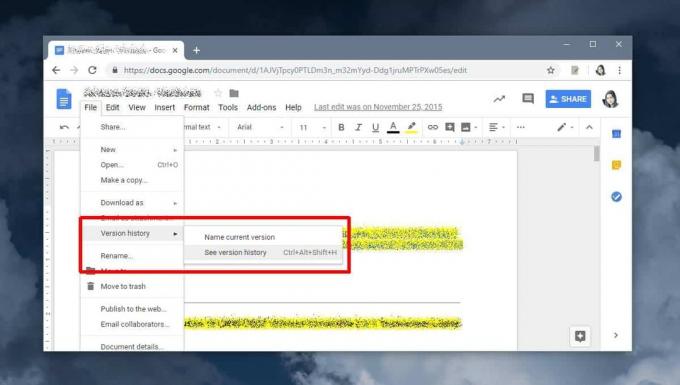
Историја верзија се отвара на табли са десне стране. По дефаулту су верзије именоване по датуму последњег уређивања. Можете да изаберете верзију коју желите да прегледате. Подразумевано ће бити истакнуте измене између последње и најновије верзије.

Гоогле документи спремају верзију датотеке сваки пут када престанете да је уређујете и затворите. Ако сарађујете на датотеци са другим људима, и они настављају да је уређују иако нисте радећи на њему, Гоогле документи га неће сачувати као засебну верзију све док сви остали не престану радити то.
Да би верзијама било лакше управљати, можете их именовати. Да бисте именовали верзију датотеке, отворите је у Гоогле документима и идите на Датотека> Историја верзија> Назив тренутне верзије. Ова опција вам омогућава да дате назив само тренутној верзији. Да бисте именовали старије верзије, отворите плочу историје верзија и кликните на дугме више опција поред верзије документа. У менију изаберите Име ове верзије и дајте јој име.
Такође можете направити копију верзије и сачувати је на Гоогле диску.
Ограничења
Треба споменути да су верзије датотека на Гоогле документима доступне само за документе који су били уређени у Гоогле документима. Међутим, можете да учитавате и отварате Ворд и Пагес датотеке у Гоогле документима, међутим, када се те датотеке уведу у Гоогле документе, неће се увести историја недавних измена у датотеци. Није важно да ли сте пребацили неколико верзија датотеке на Гоогле диск и затим је отворили у Гоогле документима. Што се Гоогле Докумената тиче, он има приступ само тренутној верзији и свим наредним изменама које сте извршили у датотеци из саме апликације.
претраживање
Рецент Постс
Како сакрити предложене постове на Фацебооку из вашег фееда [Цхроме]
За многе кориснике Фацебоока количина садржаја коју објављују прија...
Јумпсхаре: Инстант дељење датотека са интернетским гледањем за 200+ формата
Данас имате веома широк спектар услуга дељења датотека; неки се фок...
Потпуни приступ Гоогле Плаи музици: о чему се ради и како функционише
Гоогле је коначно представио своју дуго очекивану услугу претплате ...

![Како сакрити предложене постове на Фацебооку из вашег фееда [Цхроме]](/f/f0aa6c3f70f4e4b50bf068570d9331ad.png?width=680&height=100)

